Πώς να αλλάξετε ή να επαναφέρετε την προεπιλεγμένη θέση του φακέλου Camera Roll στα Windows 10

Αυτός ο οδηγός θα σας δείξει πώς να αλλάξετε ή να επαναφέρετε την προεπιλεγμένη θέση του φακέλου Camera Roll στα Windows 10.
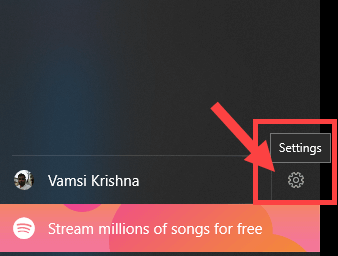
Με την τελευταία ενημέρωση, η Microsoft έχει προσθέσει τη δυνατότητα Equalizer στην εφαρμογή Groove Music μαζί με ορισμένες αλλαγές και βελτιώσεις στο περιβάλλον εργασίας χρήστη.
Ο ισοσταθμιστής σάς επιτρέπει να προσαρμόσετε τον τρόπο που ακούτε μουσική. Αυτός είναι ο τρόπος με τον οποίο μπορείτε να ενεργοποιήσετε το Groove Music Equalizer στα Windows 10.
Ενεργοποιήστε το Groove Music Equalizer
Αυτά είναι τα βήματα που πρέπει να ακολουθήσετε για να αποκτήσετε πρόσβαση στο Equalizer στην εφαρμογή Groove Music.
1. Ανοίξτε το μενού Έναρξη.
2. Αναζητήστε το Groove Music και ανοίξτε το.
3. Κάντε κλικ στο εικονίδιο Ρυθμίσεις στην κάτω δεξιά γωνία.
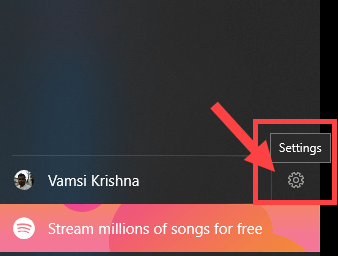
Κάντε κλικ στο εικονίδιο Ρυθμίσεις στην κάτω δεξιά γωνία
4. Στη σελίδα Ρυθμίσεις, κάντε κλικ στον σύνδεσμο Ισοσταθμιστή στην Αναπαραγωγή.
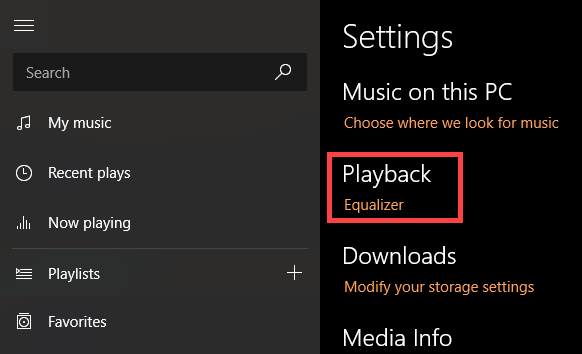
Κάντε κλικ στο σύνδεσμο Ισοσταθμιστή στην Αναπαραγωγή
5. Μόλις κάνετε κλικ στον σύνδεσμο, το Groove θα ανοίξει το Equalizer.
Το Groove θα ανοίξει το Equalizer
Όπως κάθε άλλος ισοσταθμιστής, μπορείτε να επιλέξετε προδιαμορφωμένες ρυθμίσεις ισοσταθμιστή χρησιμοποιώντας το αναπτυσσόμενο μενού. Από προεπιλογή, το Groove Music παρέχει 9 διαφορετικές προκαθορισμένες ρυθμίσεις του ισοσταθμιστή, όπως:
Μπορείτε επίσης να ρυθμίσετε τις δικές σας ρυθμίσεις ισοσταθμιστή. Εάν επιλέξετε να ορίσετε τις δικές σας ρυθμίσεις Ισοσταθμιστή, η προεπιλογή θα αλλάξει σε Προσαρμοσμένη. Φυσικά, όταν χρειάζεται, μπορείτε πάντα να δοκιμάσετε τις προδιαμορφωμένες ρυθμίσεις του Equalizer.
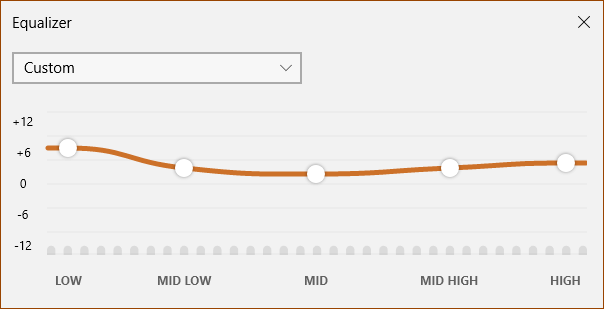
Εάν επιλέξετε να ορίσετε τις δικές σας ρυθμίσεις Ισοσταθμιστή, η προεπιλογή θα αλλάξει σε Προσαρμοσμένη
Δυστυχώς, δεν μπορείτε να αποθηκεύσετε προσαρμοσμένες διαμορφώσεις ισοσταθμιστή. Επιπλέον, εάν χρησιμοποιείτε συχνά τις ρυθμίσεις του Ισοσταθμιστή, μπορεί να είναι λίγο κουραστικό να πρέπει να πηγαίνετε στον πίνακα ρυθμίσεων κάθε φορά.
Αν και αυτό συνήθως δεν είναι μεγάλο θέμα, είναι ωραίο να βλέπετε μια επιλογή Equalizer στο dock του προγράμματος αναπαραγωγής, ακριβώς δίπλα σε άλλες επιλογές όπως λίστες αναπαραγωγής, αποθήκευση ως playlist κ.λπ.
Διορθώθηκε το πρόβλημα όπου η επιλογή Equalizer δεν ήταν ορατή
Εάν δεν βλέπετε την επιλογή Equalizer, θα πρέπει να βεβαιωθείτε ότι χρησιμοποιείτε την πιο πρόσφατη έκδοση της εφαρμογής Groove Music.
Μπορείτε να ελέγξετε τον αριθμό έκδοσης απευθείας από το Windows Store.
Ανοίξτε το Windows Store , κάντε κλικ στο εικονίδιο με τις 3 οριζόντιες κουκκίδες που εμφανίζεται στην επάνω δεξιά γωνία και επιλέξτε την επιλογή Λήψεις και ενημερώσεις .
Εδώ, αναζητήστε το Groove Music και δείτε τον αριθμό έκδοσης. Ο αριθμός έκδοσης πρέπει να είναι 10.18011.12711.0 ή μεγαλύτερος.
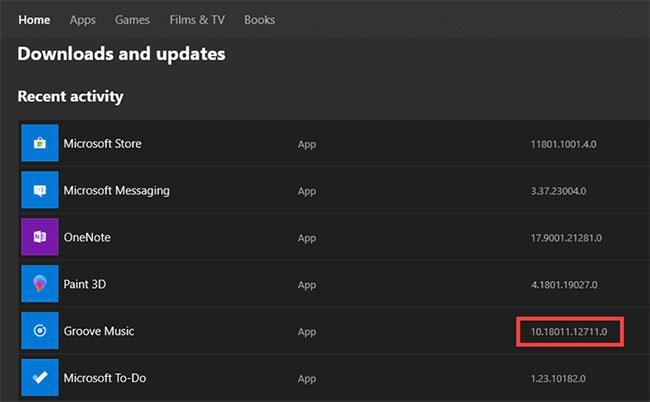
Βρείτε το Groove Music και δείτε τον αριθμό έκδοσης
Εναλλακτικά, ανοίξτε το Groove Music, κάντε κλικ στο εικονίδιο Ρυθμίσεις στην αριστερή πλαϊνή γραμμή και, στη συνέχεια, κάντε κλικ στον σύνδεσμο Πληροφορίες στην ενότητα Εφαρμογές στη δεξιά πλαϊνή γραμμή. Θα δείτε τον αριθμό της τρέχουσας έκδοσης κάτω από την επικεφαλίδα Πληροφορίες.
Το Quantrimang.com ανέφερε επίσης πώς να διορθώσετε το σφάλμα 0x80004005 κατά την αναπαραγωγή μουσικής στο Groove Music στα Windows 10 . Αν χρειαστεί, οι αναγνώστες μπορούν να ανατρέξουν σε αυτό για περισσότερες πληροφορίες!
Αυτός ο οδηγός θα σας δείξει πώς να αλλάξετε ή να επαναφέρετε την προεπιλεγμένη θέση του φακέλου Camera Roll στα Windows 10.
Η μείωση του μεγέθους και της χωρητικότητας των φωτογραφιών θα σας διευκολύνει να τις κοινοποιείτε ή να τις στέλνετε σε οποιονδήποτε. Συγκεκριμένα, στα Windows 10 μπορείτε να αλλάξετε το μέγεθος των φωτογραφιών ομαδικά με μερικά απλά βήματα.
Ένα μέρος για τον έλεγχο πολλών λειτουργιών απευθείας στο δίσκο συστήματος.
Στα Windows 10, μπορείτε να κατεβάσετε και να εγκαταστήσετε πρότυπα πολιτικής ομάδας για να διαχειριστείτε τις ρυθμίσεις του Microsoft Edge και αυτός ο οδηγός θα σας δείξει τη διαδικασία.
Η γραμμή εργασιών έχει περιορισμένο χώρο και αν εργάζεστε τακτικά με πολλές εφαρμογές, μπορεί γρήγορα να εξαντληθεί ο χώρος για να καρφιτσώσετε περισσότερες από τις αγαπημένες σας εφαρμογές.
Η γραμμή κατάστασης στο κάτω μέρος της Εξερεύνησης αρχείων σάς ενημερώνει πόσα στοιχεία βρίσκονται μέσα και επιλεγμένα για τον τρέχοντα ανοιχτό φάκελο. Τα δύο κουμπιά παρακάτω είναι επίσης διαθέσιμα στη δεξιά πλευρά της γραμμής κατάστασης.
Η Microsoft επιβεβαίωσε ότι η επόμενη σημαντική ενημέρωση είναι το Windows 10 Fall Creators Update. Δείτε πώς μπορείτε να ενημερώσετε το λειτουργικό σύστημα νωρίς πριν το κυκλοφορήσει επίσημα η εταιρεία.
Η Ασφάλεια των Windows στέλνει ειδοποιήσεις με σημαντικές πληροφορίες σχετικά με την υγεία και την ασφάλεια της συσκευής σας. Μπορείτε να καθορίσετε ποιες ειδοποιήσεις θέλετε να λαμβάνετε. Σε αυτό το άρθρο, το Quantrimang θα σας δείξει πώς να ενεργοποιείτε ή να απενεργοποιείτε τις ειδοποιήσεις από το Κέντρο ασφαλείας των Windows στα Windows 10.
Μπορεί επίσης να σας αρέσει ότι κάνοντας κλικ στο εικονίδιο της γραμμής εργασιών θα μεταβείτε κατευθείαν στο τελευταίο παράθυρο που είχατε ανοίξει στην εφαρμογή, χωρίς να χρειάζεται μικρογραφία.
Αν θέλετε να αλλάξετε την πρώτη ημέρα της εβδομάδας στα Windows 10 ώστε να ταιριάζει με τη χώρα στην οποία ζείτε, το περιβάλλον εργασίας σας ή να διαχειριστείτε καλύτερα το ημερολόγιό σας, μπορείτε να την αλλάξετε μέσω της εφαρμογής Ρυθμίσεις ή του Πίνακα Ελέγχου.
Ξεκινώντας από την έκδοση 1.20111.105.0 της εφαρμογής Your Phone, προστέθηκε μια νέα ρύθμιση πολλαπλών παραθύρων, η οποία σας επιτρέπει να ενεργοποιήσετε ή να απενεργοποιήσετε την προειδοποίηση πριν κλείσετε πολλά παράθυρα κατά την έξοδο από την εφαρμογή Your Phone.
Αυτός ο οδηγός θα σας δείξει πώς να ενεργοποιήσετε ή να απενεργοποιήσετε την πολιτική μακρών διαδρομών Win32 ώστε να έχει διαδρομές μεγαλύτερες από 260 χαρακτήρες για όλους τους χρήστες στα Windows 10.
Εγγραφείτε στο Tips.BlogCafeIT για να μάθετε πώς να απενεργοποιείτε τις προτεινόμενες εφαρμογές (Προτεινόμενες εφαρμογές) στα Windows 10 σε αυτό το άρθρο!
Σήμερα, η χρήση πολλών προγραμμάτων για φορητούς υπολογιστές προκαλεί γρήγορη εξάντληση της μπαταρίας. Αυτός είναι επίσης ένας από τους λόγους για τους οποίους οι μπαταρίες των υπολογιστών φθείρονται γρήγορα. Παρακάτω είναι οι πιο αποτελεσματικοί τρόποι εξοικονόμησης μπαταρίας στα Windows 10 που πρέπει να εξετάσουν οι αναγνώστες.
Εάν θέλετε, μπορείτε να τυποποιήσετε την εικόνα λογαριασμού για όλους τους χρήστες στον υπολογιστή σας στην προεπιλεγμένη εικόνα λογαριασμού και να αποτρέψετε τη δυνατότητα των χρηστών να αλλάξουν αργότερα την εικόνα του λογαριασμού τους.
Έχετε βαρεθεί τα Windows 10 να σας ενοχλούν με την εκκίνηση της οθόνης "Αξιοποιήστε ακόμη περισσότερο τα Windows" κάθε φορά που κάνετε ενημέρωση; Μπορεί να είναι χρήσιμο για μερικούς ανθρώπους, αλλά και εμπόδιο για εκείνους που δεν το χρειάζονται. Δείτε πώς μπορείτε να απενεργοποιήσετε αυτήν τη δυνατότητα.
Το νέο πρόγραμμα περιήγησης Edge της Microsoft που βασίζεται στο Chromium σταματά την υποστήριξη για αρχεία ηλεκτρονικών βιβλίων EPUB. Θα χρειαστείτε μια εφαρμογή ανάγνωσης EPUB τρίτου κατασκευαστή για να προβάλετε αρχεία EPUB στα Windows 10. Ακολουθούν μερικές καλές δωρεάν επιλογές για να διαλέξετε.
Εάν έχετε έναν ισχυρό υπολογιστή ή δεν έχετε πολλά προγράμματα εκκίνησης στα Windows 10, τότε μπορείτε να προσπαθήσετε να μειώσετε ή ακόμα και να απενεργοποιήσετε πλήρως την Καθυστέρηση εκκίνησης για να βοηθήσετε τον υπολογιστή σας να εκκινήσει πιο γρήγορα.
Ίσως δεν ξέρετε, αλλά ένα από τα μεγαλύτερα πλεονεκτήματα της χρήσης του OneDrive είναι η εξαιρετική του δυνατότητα, που ονομάζεται placeholders.
Με ορισμένες τροποποιήσεις μητρώου, μπορείτε να επεκτείνετε τις επιλογές στο μενού περιβάλλοντος, για παράδειγμα προσθέτοντας μια επιλογή Άνοιγμα με Σημειωματάριο σε αυτό.
Η λειτουργία Kiosk στα Windows 10 είναι μια λειτουργία για χρήση μόνο 1 εφαρμογής ή πρόσβαση σε μόνο 1 ιστότοπο με επισκέπτες επισκέπτες.
Αυτός ο οδηγός θα σας δείξει πώς να αλλάξετε ή να επαναφέρετε την προεπιλεγμένη θέση του φακέλου Camera Roll στα Windows 10.
Η επεξεργασία του αρχείου hosts μπορεί να προκαλέσει αδυναμία πρόσβασης στο Διαδίκτυο εάν το αρχείο δεν τροποποιηθεί σωστά. Το παρακάτω άρθρο θα σας καθοδηγήσει να επεξεργαστείτε το αρχείο hosts στα Windows 10.
Η μείωση του μεγέθους και της χωρητικότητας των φωτογραφιών θα σας διευκολύνει να τις κοινοποιείτε ή να τις στέλνετε σε οποιονδήποτε. Συγκεκριμένα, στα Windows 10 μπορείτε να αλλάξετε το μέγεθος των φωτογραφιών ομαδικά με μερικά απλά βήματα.
Εάν δεν χρειάζεται να εμφανίσετε αντικείμενα και μέρη που επισκεφτήκατε πρόσφατα για λόγους ασφαλείας ή απορρήτου, μπορείτε εύκολα να το απενεργοποιήσετε.
Η Microsoft μόλις κυκλοφόρησε το Windows 10 Anniversary Update με πολλές βελτιώσεις και νέες δυνατότητες. Σε αυτή τη νέα ενημέρωση θα δείτε πολλές αλλαγές. Από την υποστήριξη γραφίδας Windows Ink έως την υποστήριξη επέκτασης προγράμματος περιήγησης Microsoft Edge, το μενού Έναρξη και η Cortana έχουν επίσης βελτιωθεί σημαντικά.
Ένα μέρος για τον έλεγχο πολλών λειτουργιών απευθείας στο δίσκο συστήματος.
Στα Windows 10, μπορείτε να κατεβάσετε και να εγκαταστήσετε πρότυπα πολιτικής ομάδας για να διαχειριστείτε τις ρυθμίσεις του Microsoft Edge και αυτός ο οδηγός θα σας δείξει τη διαδικασία.
Η Dark Mode είναι μια διεπαφή σκούρου φόντου στα Windows 10, που βοηθά τον υπολογιστή να εξοικονομήσει ενέργεια από την μπαταρία και να μειώσει τον αντίκτυπο στα μάτια του χρήστη.
Η γραμμή εργασιών έχει περιορισμένο χώρο και αν εργάζεστε τακτικά με πολλές εφαρμογές, μπορεί γρήγορα να εξαντληθεί ο χώρος για να καρφιτσώσετε περισσότερες από τις αγαπημένες σας εφαρμογές.























